V-Rising کریشنگ کا مسئلہ پرانے گرافکس ڈرائیورز، غلط گرافکس سیٹنگز، overclocked GPU یا Ram، اور بہت زیادہ بیک گراؤنڈ ایپس کی وجہ سے ہوتا ہے۔

کریش ہونے کی سب سے عام وجوہات ذیل میں بیان کی گئی ہیں:-
- خراب گیم فائلیں - خراب گیم فائلوں کی بہت سی وجوہات ہو سکتی ہیں، لیکن آپ انہیں آسانی سے ٹھیک کر سکتے ہیں۔ اگر آپ سٹیم یا ایپک گیمز سے گیم فائلز کی توثیق کرنے کے قابل ہیں، تو آپ ایسا کر سکتے ہیں۔ اگر آپ کے پاس وہ آپشن نہیں ہے تو آپ کو پورا گیم دوبارہ انسٹال کرنا پڑے گا۔
- پرانا گرافک ڈرائیور - بہت سے کھلاڑی گرافک ڈرائیور اپ ڈیٹس کو باقاعدگی سے چیک نہیں کرتے ہیں، جس سے گیم کریش ہونے کے مسائل پیدا ہو سکتے ہیں۔ جدید گیم ٹائٹلز کو آسانی سے چلانے کے لیے جدید ترین گرافک ڈرائیورز کی ضرورت ہوتی ہے۔ لہذا، یقینی بنائیں کہ آپ کا GPU ڈرائیور اپ ڈیٹ ہے۔
- زیادہ میموری کا استعمال - زیادہ تر، کریش ہونے والے مسائل کا مجرم ہائی میموری کا استعمال ہے۔ آپ پس منظر میں چلنے والے ناپسندیدہ پروگراموں کو بند کر کے استعمال کو کم کر سکتے ہیں۔
- غیر مطابقت پذیر نظام کی ضروریات - اگر آپ کا کمپیوٹر گیم کی ضروریات کو پورا نہیں کرتا ہے، تو آپ کو ہمیشہ کریش ہونے والے مسائل کا سامنا کرنا پڑے گا۔ اس مسئلے کو ختم کرنے کے لیے اپنے کمپیوٹر کو اپ گریڈ کرنے کی کوشش کریں اگر آپ کے کمپیوٹر کی وضاحتیں اس مخصوص گیم کی شرط کو پورا نہیں کرتی ہیں۔
1. سسٹم کے تقاضے چیک کریں۔
کسی بھی طریقے پر کام کرنے سے پہلے، آپ کو V Rising کی کم از کم سسٹم کی ضرورت کو چیک کرنا ہوگا۔ اگر آپ کا کمپیوٹر سسٹم کی ضروریات کو پورا نہیں کرتا ہے، تو آپ کو اپنے سسٹم کو اپ گریڈ کرنا ہوگا۔ ہم نے ذیل میں V Rising کی کم از کم سسٹم کی ضرورت کا ذکر کیا ہے۔
وی رائزنگ کی کم از کم سسٹم کی ضرورت:
- تم: ونڈوز 10 64 بٹ
- سی پی یو: Intel core i5-6600 یا AMD Ryzen 5 1500x
- GPU: Nvidia Gtx 750ti یا AMD Radeon R7 360
- رام: 12 جی بی
- پکسل شیڈر: 5.0
- ورٹیکس شیڈر: 5.0
- مفت ڈسک کی جگہ: 7 جی بی
2. خراب فائلوں کی مرمت کریں۔
کرپٹڈ گیم فائلیں بھی اس مسئلے کی سب سے بڑی وجہ ہیں۔ تاہم، بھاپ آپ کو ایک آپشن فراہم کرتا ہے۔ گیم فائلوں کی سالمیت کی تصدیق کریں۔ . آپ اس اختیار کا استعمال کرتے ہوئے اپنی کرپٹڈ گیم فائلوں کو تیزی سے ٹھیک کر سکتے ہیں۔ ذیل میں ہم نے بھاپ کے ذریعے گیم فائلوں کی تصدیق کے لیے کچھ اقدامات کا ذکر کیا ہے۔
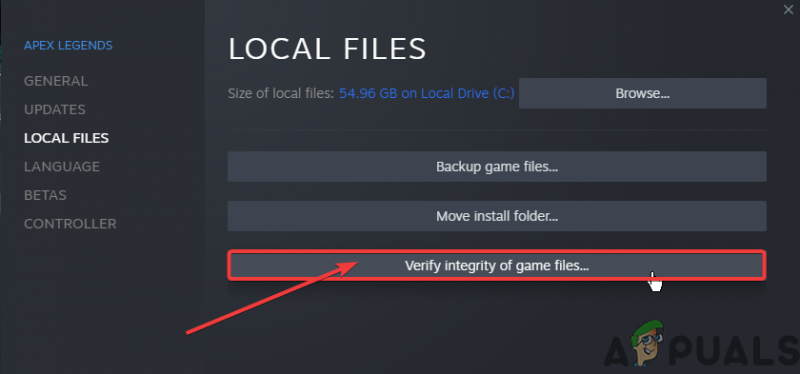
گیم فائلوں کی سالمیت کی تصدیق کریں۔
3. گرافکس ڈرائیور کو دوبارہ انسٹال کریں۔
اس بات کا بھی امکان ہے کہ آپ کا گرافک کارڈ ڈرائیور خراب ہو گیا ہے اور یہ کریشنگ مسئلہ پیدا کر رہا ہے۔ کریش ہونے والے اس مسئلے کو حل کرنے کے لیے آپ کو موجودہ گرافک ڈرائیور کو حذف کرنے اور اسے دوبارہ انسٹال کرنے کی ضرورت ہے۔ درج ذیل مراحل پر عمل کریں:-
3.1 DDU کے ساتھ گرافکس ڈرائیور کو ان انسٹال کریں۔
ڈسپلے ڈرائیور ان انسٹالر ایک ایسی ایپلی کیشن ہے جو GPU/آڈیو ڈرائیوروں کو مکمل طور پر ان انسٹال کرنے کے لیے استعمال ہوتی ہے۔ چونکہ ڈیوائس مینیجر ان فائلوں کو نہیں ہٹاتا ہے جو چھپی ہوئی ہیں، رجسٹری کیز، بچا ہوا، وغیرہ۔
- سب سے پہلے، اپنے بوٹ سیف موڈ میں ونڈوز
- پھر، اس ایپلی کیشن کو ڈاؤن لوڈ اور نکالیں۔ ڈی ڈی یو
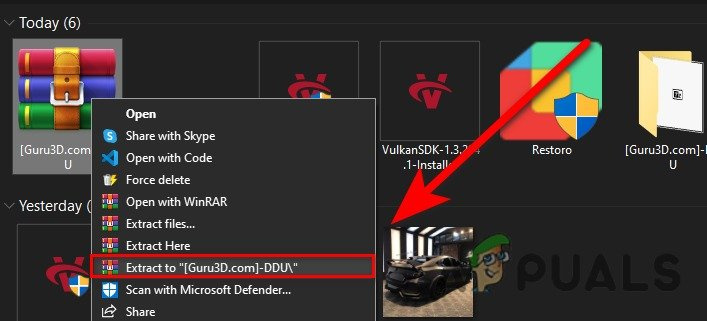
ڈاؤن لوڈ کردہ فولڈر کو نکالنا
- ایکسٹریکٹ کرنے کے بعد ایکسٹریکٹ فولڈر میں جائیں اور DDU ایپلیکیشن کھولیں۔
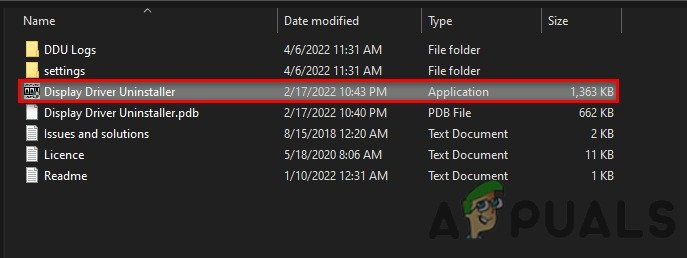
DDU ایپلیکیشن لانچ کرنا
- اب اپنے GPU وینڈر اور اپنے آلے کی قسم کو منتخب کریں، اور کلین اور دوبارہ شروع پر کلک کریں۔
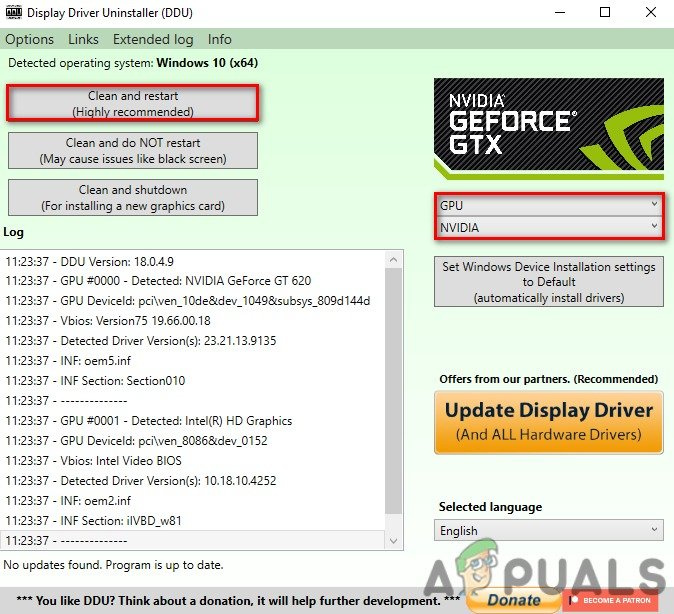
موجودہ نصب شدہ ڈرائیور کو صاف کرنا
3.2 گرافکس ڈرائیور انسٹال کریں۔
- اپنی GPU تیار کرنے والی ویب سائٹ پر جائیں۔
- اب اپنا GPU تلاش کریں اور پھر اپنا OS منتخب کریں اور گرافکس ڈرائیور ڈاؤن لوڈ کریں۔
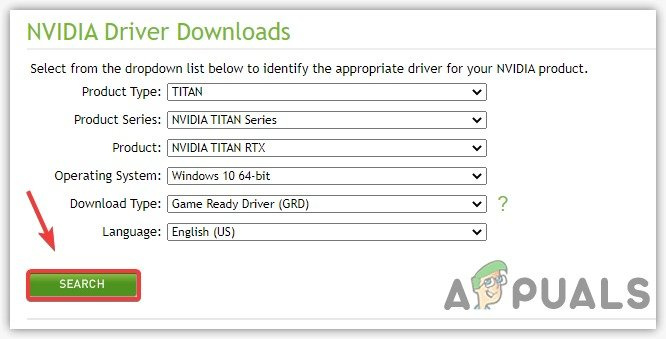
GPU ڈرائیور ڈاؤن لوڈ کر رہا ہے۔
- ڈاؤن لوڈ کرنے کے بعد، صرف ڈاؤن لوڈ کی گئی فائل کو کھولیں، اپنا GPU ڈرائیور انسٹال کریں، اور دوبارہ شروع کریں۔
4. غیر ضروری درخواستیں بند کریں۔
غیر ضروری ایپلی کیشنز چلانے سے RAM کا زیادہ استعمال ہو سکتا ہے اور آپ کو اس کریشنگ مسئلے کا سامنا کرنا پڑ سکتا ہے۔ اس مسئلے کو حل کرنے کے لیے، ٹاسک مینیجر اور آئیکون ٹرے سے تمام غیر ضروری ایپلی کیشنز کو بند کر دیں۔ امید ہے کہ یہ زیادہ RAM کے استعمال اور V بڑھتے ہوئے کریشنگ کے مسئلے کو ٹھیک کر دے گا۔
5. اوور کلاک سیٹنگز کو ری سیٹ کریں (اگر قابل اطلاق ہو)
غلط overclocking ترتیبات بھی اس مسئلے کا سبب بن سکتی ہیں اور آپ کے GPU کی عمر کو متاثر کرتی ہیں۔ بس اپنی اوور کلاک سیٹنگ کو MSI آفٹر برنر ایپ سے ری سیٹ کریں۔
MSI آفٹر برنر سے آپ کی اوور کلاک سیٹنگ کو دوبارہ ترتیب دینے کے لیے کچھ اقدامات یہ ہیں:
- MSI آفٹر برنر ایپ لانچ کریں۔
- ری سیٹ بٹن پر کلک کریں۔
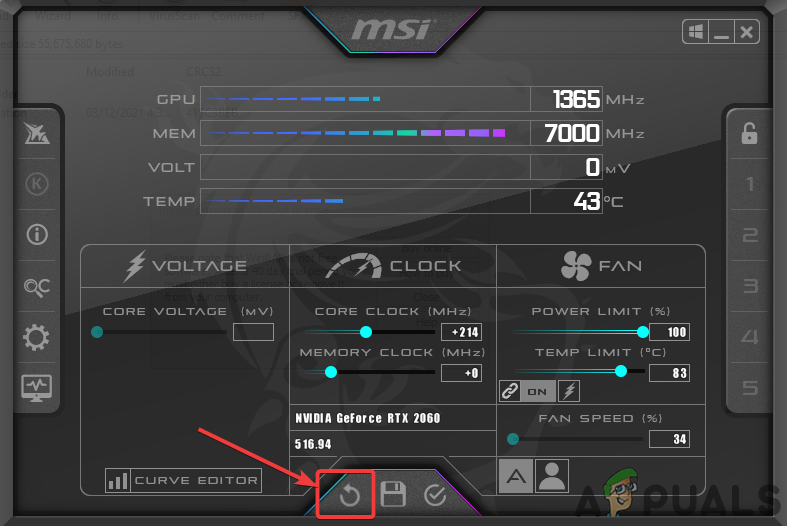
اوور کلاک سیٹنگز کو ری سیٹ کرنا
6. اجازت دیں گیم فائل تھرو فائر وال
بعض اوقات حفاظتی مقاصد کے لیے ونڈوز فائر وال کے ذریعے ایپلیکیشن پورٹس کو بلاک کیا جا سکتا ہے۔ لہذا، اگر آپ کے گیم پورٹس کو فائر وال سیٹنگز کے ذریعے بلاک کر دیا گیا ہے تو یہ مسئلہ پیدا ہو سکتا ہے۔ لہذا، آپ کو اس مسئلے کو حل کرنے کے لیے فائر وال سے اپنی Game.exe فائل کی اجازت دینی چاہیے۔
یہاں ہم نے آپ کی Game.exe فائل کو فائر وال کی ترتیبات سے اجازت دینے کے لیے کچھ آسان اقدامات کا ذکر کیا ہے۔
- ونڈوز سرچ پر جائیں اور وہاں سے ونڈوز ڈیفنڈر فائر وال کھولیں۔
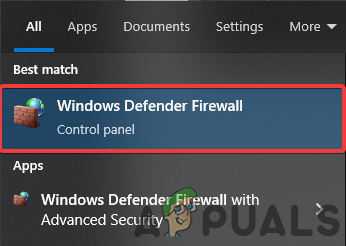
ونڈوز ڈیفنڈر فائر وال کی ترتیبات کھول رہا ہے۔
- پھر ونڈوز ڈیفنڈر فائر وال آپشن کے ذریعے ایک ایپ کی خصوصیت کی اجازت دیں پر کلک کریں۔
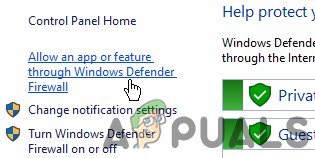
ونڈوز ڈیفنڈر فائر وال آپشن کے ذریعے ایپ فیچر کی اجازت دیں کھولنا
- اب تبدیلی کی ترتیبات پر کلک کریں اور پھر ایک اور ایپ شامل کریں پر کلک کریں۔
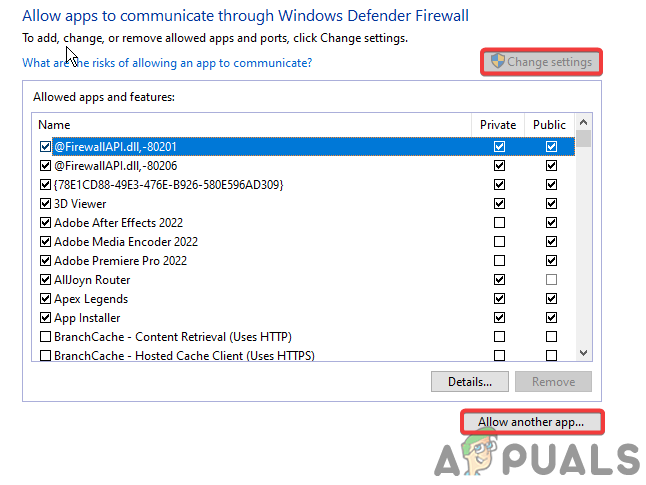
کسی اور ایپ کو شامل کرنے کی اجازت دے رہا ہے۔
- اپنی game.exe فائل کو براؤز کریں اور ایڈ پر کلک کریں۔
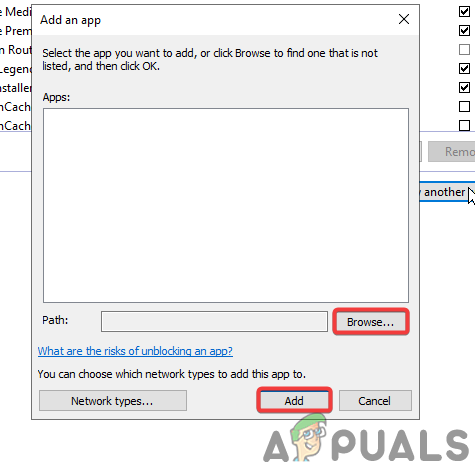
Game.exe فائل کو فائر وال میں شامل کرنا
7. گیم کو کمپیٹیبلٹی موڈ میں چلائیں۔
گیم کو صحیح طریقے سے چلانے کے لیے تمام مطلوبہ رسائی کی ضرورت ہے۔ تاہم، کچھ معاملات میں، ونڈوز فائر وال گیم کو آسانی سے چلانے کے لیے تمام مطلوبہ وسائل تک رسائی حاصل کرنے کی اجازت نہیں دیتا ہے۔
بطور ایڈمنسٹریٹر گیم کو بطور ڈیفالٹ چلانے کے اقدامات یہ ہیں:
- اپنی game.exe فائل پر دائیں کلک کریں اور پراپرٹیز پر جائیں۔
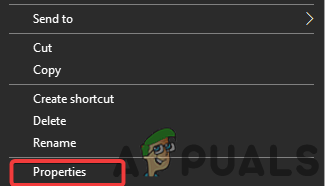
کھولنے کی خصوصیات
- اب مطابقت والے حصے پر جائیں۔
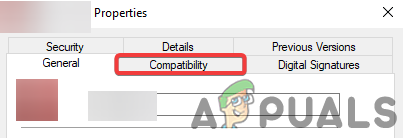
مطابقت سیکشن کھولنا
- 'اس پروگرام کو بطور ایڈمنسٹریٹر چلائیں' کے آپشن کو چیک کریں اور پھر ٹھیک پر کلک کریں۔
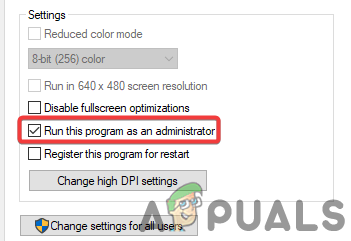
اس پروگرام کو بطور ایڈمنسٹریٹر رن باکس کو چیک کرنا
8. ونڈوز ڈیفنڈر کو غیر فعال کریں۔
بعض اوقات ونڈوز ڈیفنڈر گیم کو صحیح طریقے سے لانچ کرنے اور چلانے کے لیے ضروری گیم فائلوں کو بلاک کر دیتا ہے۔ اس مسئلے کو حل کرنے کے لیے، آپ کو کرنا ہوگا۔ ونڈوز ڈیفنڈر کو غیر فعال کریں۔ :
ونڈوز ڈیفنڈر کو غیر فعال کرنے کے اقدامات یہ ہیں:
- اپنی ونڈوز سیٹنگ کھولیں اور پھر اپ ڈیٹ اور سیکیورٹی پر جائیں۔
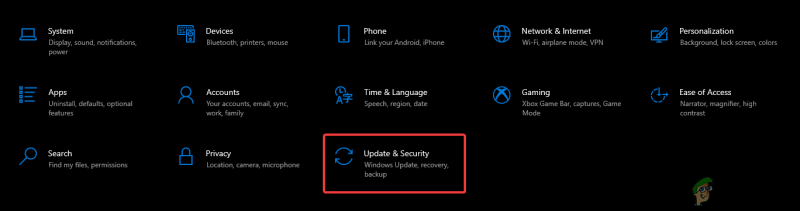
اپ ڈیٹ اور سیکیورٹی آپشن کھولنا
- ونڈوز سیکیورٹی سیکشن پر کلک کریں اور پھر وائرس اور تھریٹ پروٹیکشن پر کلک کریں۔
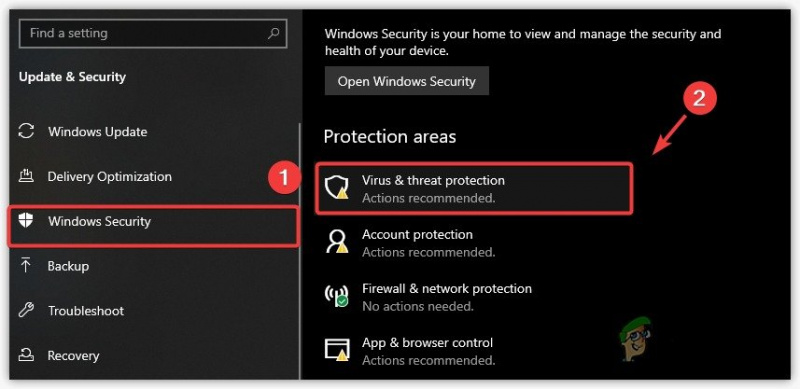
وائرس اور خطرے سے بچاؤ کی ترتیبات کھولنا
- اب مینیج سیٹنگز پر کلک کریں اور ریئل ٹائم پروٹیکشن آف کریں۔
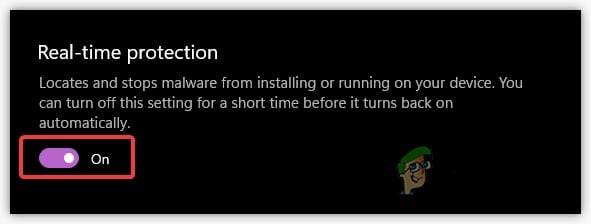
ریئل ٹائم تحفظ کو بند کرنا
9. زیریں گرافکس کی ترتیبات
آپ کے GPU میں محدود VRAM ہے، اور اگر آپ کوئی ایسی گیم کھیلتے ہیں جس کے لیے زیادہ VRAM کی ضرورت ہو، تو آپ کو آسانی سے چلانے کے لیے گرافک سیٹنگز کو کم کرنا ہوگا اور اسے کریش ہونے سے روکنا ہوگا۔
10. کنفیگریشن فولڈر کو حذف کریں۔
کنفیگریشن فولڈر میں گیم کی تمام ترتیبات، جیسے ویڈیو، کنٹرولز، اور گیم پلے کی ترتیبات شامل ہیں۔ ایک موقع ہے کہ آپ نے غلطی سے سیٹنگ تبدیل کر دی ہے، جس کی وجہ سے یہ کریشنگ مسئلہ ہو رہا ہے۔ ہم کنفیگریشن فولڈر کو ڈیلیٹ کر کے تمام سیٹنگز کو آسانی سے ری سیٹ کر سکتے ہیں۔
کنفیگریشن فولڈر کو حذف کرنے کے لیے کچھ آسان اقدامات یہ ہیں:
- ونڈوز کی کو دبائیں اور تھامیں اور اپنے کی بورڈ پر R کی دبائیں اور %appdata% ٹائپ کریں، پھر انٹر دبائیں
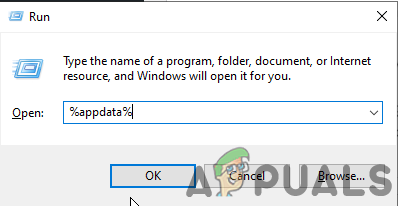
رن سے %appdata% سیٹنگ کھول رہا ہے۔
- اب لوکل لو فولڈر > Stunlock studios > V rising > Settings کھولیں۔
- ترتیبات کے فولڈر میں، Clientsettings.Json اور Serverhistory.Json فولڈر کو حذف کریں۔
11. گیم کو گرافکس کی ترجیحات کی ترتیبات میں شامل کریں۔
گرافک ترجیحات کی ترتیبات صارف کو کسی مخصوص ایپ یا گیم کے لیے CPU یا GPU کے درمیان انتخاب کرنے کی اجازت دیتی ہیں۔ اگر آپ کا گیم آپ کے CPU پر چلتا ہے، تو یہ کریش ہو سکتا ہے کیونکہ V رائزنگ ایک GPU-انتہائی گیم ہے۔
اپنے گیم کو گرافکس کی ترجیحات کی ترتیبات میں شامل کرنے کے اقدامات یہ ہیں:-
- ونڈوز سرچ پر جائیں اور گرافک سیٹنگ کھولیں۔
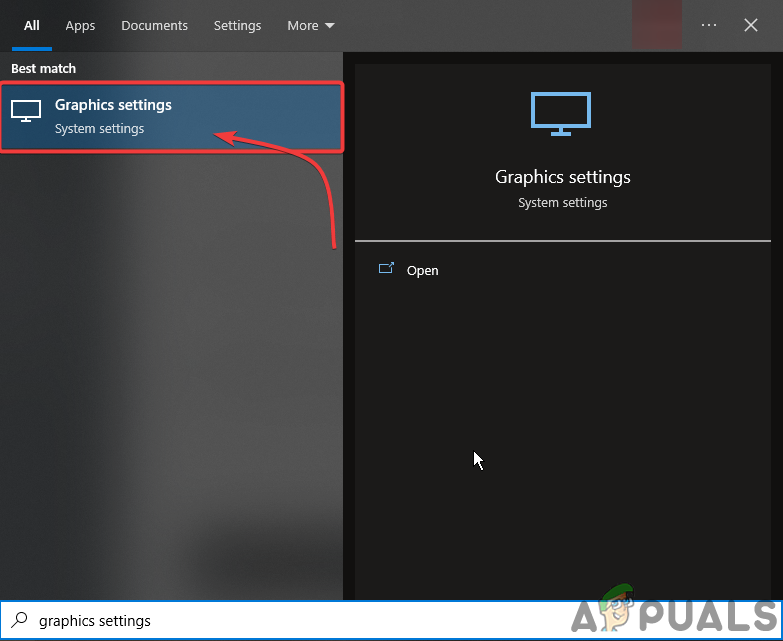
گرافک کی ترتیبات کھولیں۔
- براؤز پر کلک کریں اور پھر V رائزنگ کی .exe فائل کو منتخب کریں۔
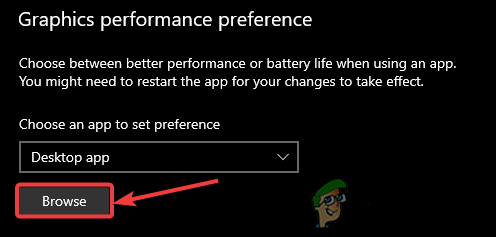
V بڑھتی ہوئی exe فائل کو براؤز کریں۔
- شامل کرنے کے بعد، وی رائزنگ پر کلک کریں اور پھر آپشنز پر کلک کریں۔
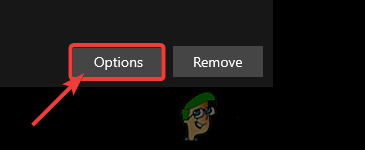
اختیارات پر کلک کریں۔
- اب صرف اعلی کارکردگی کو منتخب کریں۔
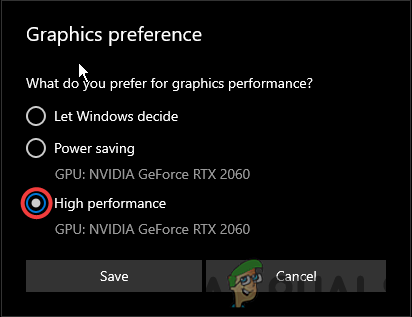
اعلی کارکردگی کا موڈ منتخب کریں۔
12. اپنی ونڈوز کو اپ ڈیٹ کریں۔
اس بات کا امکان ہو سکتا ہے کہ آپ کی Windows سیکیورٹی کی خصوصیات پرانی ہیں، اور آپ جس گیم کو کھیلنے کی کوشش کر رہے ہیں اسے چلانے کے لیے تازہ ترین سیکیورٹی خصوصیات کی ضرورت ہے۔ لہذا، ونڈوز کو اپ ڈیٹ کر کے، اس کریش ہونے والے مسئلے کو ٹھیک کیا جا سکتا ہے۔
آپ کی ونڈوز کو اپ ڈیٹ کرنے کے اقدامات یہ ہیں:
- اپنی ونڈوز کی ترتیبات کھولیں اور پھر اپ ڈیٹ اور سیکیورٹی پر جائیں۔
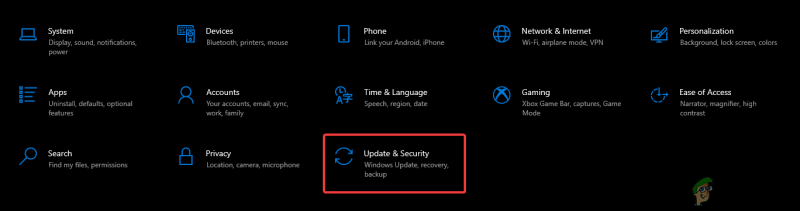
اپ ڈیٹ اور سیکیورٹی آپشن کھولنا
- یہاں سے، آپ اپ ڈیٹ کو تلاش کر سکتے ہیں اور اسے آسانی سے انسٹال کر سکتے ہیں۔
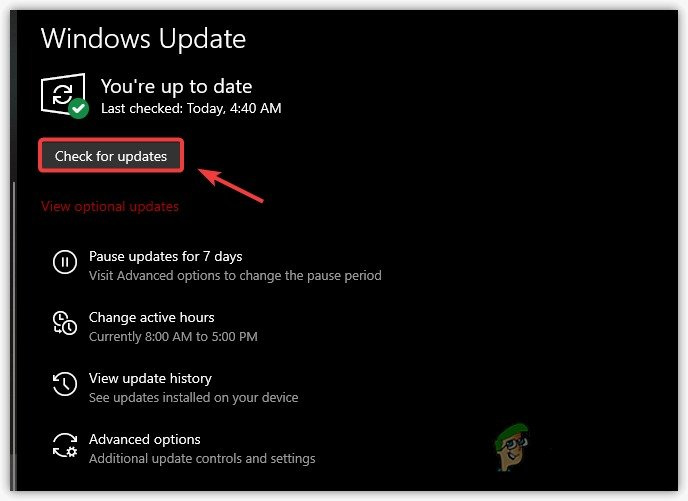
ونڈوز اپ ڈیٹ چیک کر رہا ہے۔
13. اوورلیز ایپلی کیشنز کو بند کریں۔
اوورلے ایپلی کیشنز جیسے ڈسکارڈ، میڈیا ایپس، اور براؤزرز کو زیادہ کمپیوٹنگ پاور کی ضرورت ہوتی ہے جو گیم کو اسٹارٹ اپ پر یا کھیلتے وقت بھی کریش کر کے یہ مسئلہ پیدا کر سکتی ہے۔ لہذا، یقینی بنائیں کہ کوئی بھی گیم کھیلتے وقت اوورلے ایپس کا استعمال نہ کریں۔
اوورلے ایپس کو صحیح طریقے سے بند کرنے کے طریقے یہاں ہیں؛-
- اپنا ٹاسک مینیجر کھولیں۔
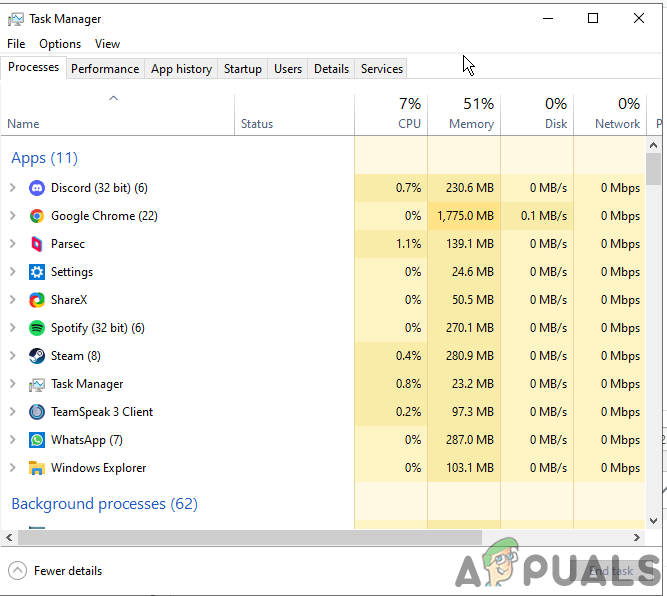
ٹاسک مینیجر کھولیں۔
- اب پس منظر میں چلنے والی کوئی بھی تھرڈ پارٹی اوورلے ایپ تلاش کریں۔
- بس دائیں کلک کریں اور اختتامی کام پر کلک کریں۔
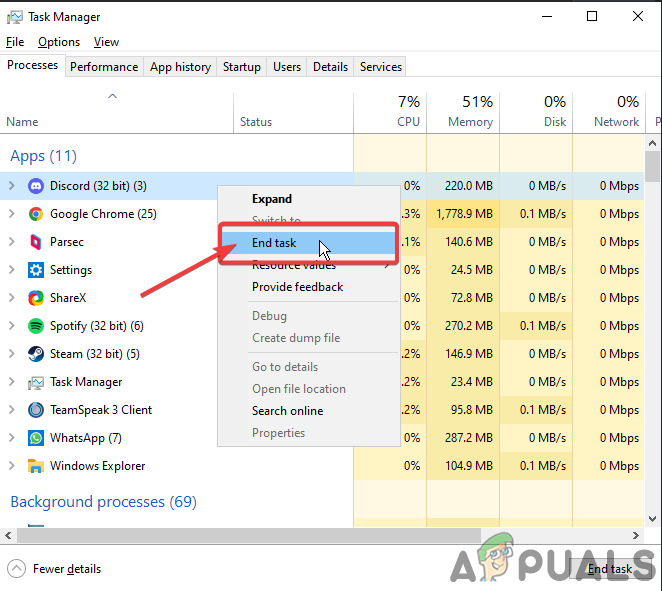
پر دائیں کلک کریں اور اختتامی کام پر کلک کریں۔























